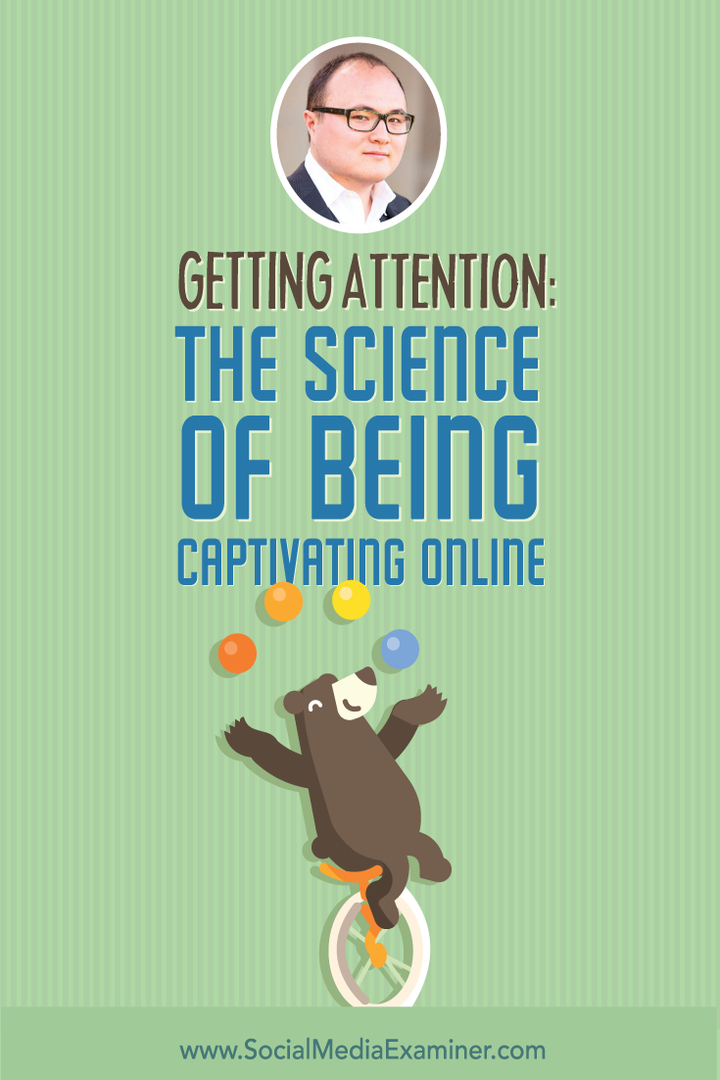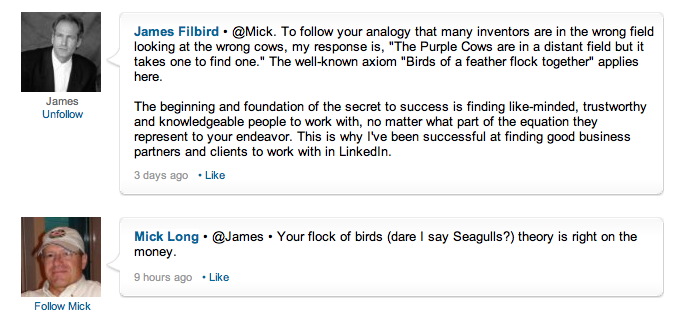Les raccourcis clavier et souris les plus couramment utilisés dans Microsoft Word
Miscellanea / / December 07, 2021
Les raccourcis clavier et les raccourcis souris sont un grand sauveur dans Microsoft Word. Vous pouvez facilement préparer des documents créés via Microsoft Word avec des touches de raccourci. Nous avons compilé pour vous une liste des raccourcis clavier et souris les plus fréquemment utilisés dans Microsoft Word...
un bon traitement de texte Microsoft Word remplit également une fonction très pratique avec les touches de raccourci qu'il contient. C'est une application courante utilisée pour manipuler, formater, manipuler, enregistrer, imprimer, partager un document textuel. Les touches de raccourci à utiliser pendant le processus de modification du texte dans Microsoft Word offrent une grande commodité et du temps aux utilisateurs. C'est alors que c'est assez curieux Raccourcis clavier...
- Ctrl+0: Bascule entre l'espacement de 6 points en haut du paragraphe.
- Ctrl+A: Sélectionnez tout le contenu de la page.
- Ctrl+B: Sélection surlignée en gras.
- Ctrl+C: Copie le texte sélectionné.
- Ctrl+D: Ouvre la fenêtre des préférences de police.
- Ctrl+E: Aligne la ligne ou le texte sélectionné au centre de l'écran.
- Ctrl+F: Ouvre la boîte de recherche.
- Ctrl+I: Sélection en italique.
- Ctrl+J: Aligne le texte ou la ligne sélectionné pour justifier l'écran.
- Ctrl+K: Ajoute un lien hypertexte.
- Ctrl+L: Aligne la ligne ou le texte sélectionné à gauche de l'écran.
- Ctrl+M: Met le paragraphe en retrait.
- Ctrl+N: Ouvre une nouvelle fenêtre de document vierge.
- Ctrl+O : Ouvre la boîte de dialogue ou la page de sélection du fichier à ouvrir.
- Ctrl+P : Ouvre la fenêtre d'impression.
- Ctrl+R: Aligne la ligne ou le texte sélectionné à droite de l'écran.
- Ctrl+S: Enregistre le document ouvert. (Comme Maj+F12.)
- Alt+F, A: enregistre le document sous un nom de fichier différent.
- Alt+X: Indique le code Unicode d'un caractère en surbrillance.
- Ctrl+T: Crée un retrait négatif.
- Ctrl+U: Souligne le texte sélectionné.
- Ctrl+V: Collage.
- Ctrl+W: Ferme le document ouvert.
- Ctrl+X: Coupe le texte sélectionné.
- Ctrl+Y: Répète la dernière action effectuée.
- Ctrl+Z: Annule la dernière action.
- Ctrl+Maj+A : Définit le texte sélectionné en majuscules.
- Ctrl+Maj+D : Ajoute un double soulignement au texte sélectionné.
- Ctrl+Maj+E: Activer ou désactiver le suivi des révisions.
- Ctrl+Maj+F : Ouvre la fenêtre Police pour changer la police.
- Ctrl+Maj+L : Crée rapidement une puce.
- Ctrl+Maj+> : Augmente la police sélectionnée de +1 point à 12 points, puis augmente la police de +2 points.
- Ctrl+] : Augmente la police sélectionnée de +1 points.
- Ctrl+Maj+ Diminuer la police sélectionnée de -1 pts si 12 pt ou moins; S'il est supérieur à 12, cela réduit la police de +2pt.
- Ctrl+[: Diminue la police sélectionnée de -1 point.
- Ctrl+/+C: Ajoute un signe de pourcentage (¢).
- Ctrl+'+: Insère un caractère accentué (pointu); où est le personnage que vous voulez. Par exemple, si vous voulez un é accentué, vous utiliserez Ctrl+'+e comme raccourci clavier. Pour inverser le signe diacritique, il utilise le signe diacritique opposé, généralement trouvé dans le tilde.
- Ctrl+Maj+* : Affiche ou masque les caractères non imprimables.
- Ctrl+flèche gauche : Un mot se déplace vers la gauche.
- Ctrl+Flèche droite : Un mot se déplace vers la droite.
- Ctrl+flèche vers le haut : Va au début de la ligne ou du paragraphe.
- Ctrl+Flèche vers le bas : Va à la fin du paragraphe.
- Ctrl+Suppr: Supprime le mot à droite du curseur.
- Ctrl+Retour arrière : Supprime le mot à gauche du curseur.
- Ctrl+Fin: Déplace le curseur à la fin du document.
- Ctrl+Accueil: Déplace le curseur au début du document.
- Ctrl+Barre d'espace: Barre Réinitialise le texte en surbrillance à la police par défaut.
- Ctrl+1 : Lignes à espacement fixe.
- Ctrl+2: Lignes à double interligne.
- Ctrl+5 : interligne de 1,5.
- Ctrl+=: Définit le texte sélectionné en indice.
- Ctrl+Maj+= : Définit le texte sélectionné en exposant.
- Ctrl+Alt+T : Insère le symbole de la marque (TM).
- Ctrl+Alt+1 : Remplace le texte par le titre 1.
- Ctrl+Alt+2: Remplace le texte par le titre 2.
- Ctrl+Alt+3: Remplace le texte par le titre 3.
- Ctrl+Alt+F2 : Ouvre un nouveau document.
- Ctrl+F1: Ouvre le volet des tâches.
- Ctrl+F2 : Affiche l'aperçu avant impression.
- Ctrl+Maj+> : Augmente la taille de la police du texte sélectionné d'un point.
- Ctrl+Maj+ Diminue la taille de la police du texte sélectionné d'un point.
- Ctrl+Maj+F6 : Bascule vers un autre document Microsoft Word ouvert.
- Ctrl+Maj+F12 : Imprime le document.
- F1 : Ouvre l'aide.
- F4: Répète la dernière action effectuée (Word 2000+).
- F5 : Ouvre la fenêtre Rechercher, remplacer et aller dans Microsoft Word.
- F7 : L'orthographe et la grammaire vérifient le texte ou le document sélectionné.
- F12 : Enregistrer sous.
- Maj+F3 : Modifie le texte dans Microsoft Word de majuscule à minuscule ou majuscule au début de chaque mot.
- Maj+F7 : Exécute une vérification du dictionnaire des synonymes sur le mot sélectionné.
- Maj+F12: Enregistre le document ouvert. (Comme Ctrl+S.)
- Maj+Entrée : Crée une pause logicielle au lieu d'un nouveau paragraphe.
- Maj+Insérer : Pâte.
- Maj+Alt+D : Entre la date actuelle.
- Maj+Alt+T : Entre l'heure actuelle.
- Raccourcis de tableaux
- Languette: Passer à la cellule suivante de la ligne
- Maj + Tabulation : Passer à la cellule précédente d'une ligne
- Alt + Début / Fin : Accéder à la première ou à la dernière cellule d'une ligne
- Alt + Page précédente / Page suivante : Accéder à la première ou à la dernière cellule d'une colonne
- Flèche haut/bas : Aller à la ligne précédente ou suivante
- Maj + Flèche haut/bas : Sélection de cellule
- Alt+5: Sélection de la table entière
MICROSOFT WORD RACCOURCIS SOURIS
- Cliquez, maintenez et faites glisser : Sélectionne le texte à partir de l'endroit où vous cliquez et maintenez jusqu'à l'endroit où vous faites glisser et déposez.
- Double-clic: Double-cliquer sur un mot sélectionne le mot entier.
- Double-cliquer à gauche, au milieu ou à droite d'une ligne vide: Permet d'aligner le texte à gauche, au centre ou à droite.
- Double-cliquer n'importe où après une ligne de texte : Définit un taquet de tabulation.
- Triple clic: Sélectionne la ligne ou le paragraphe de texte pour lequel la souris est triple-cliquée.
- Ctrl+Molette : Effectue un zoom avant et arrière sur le document.